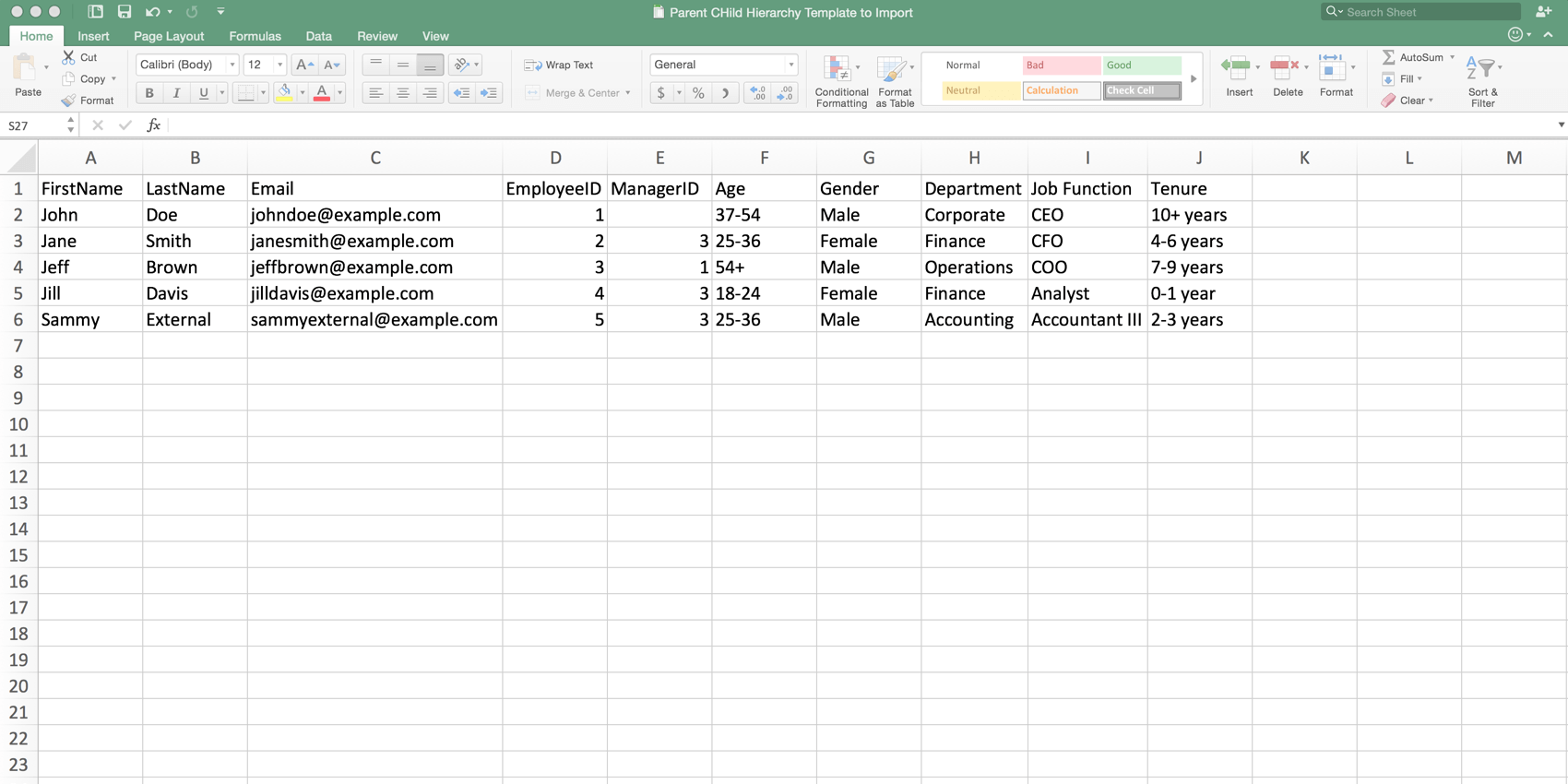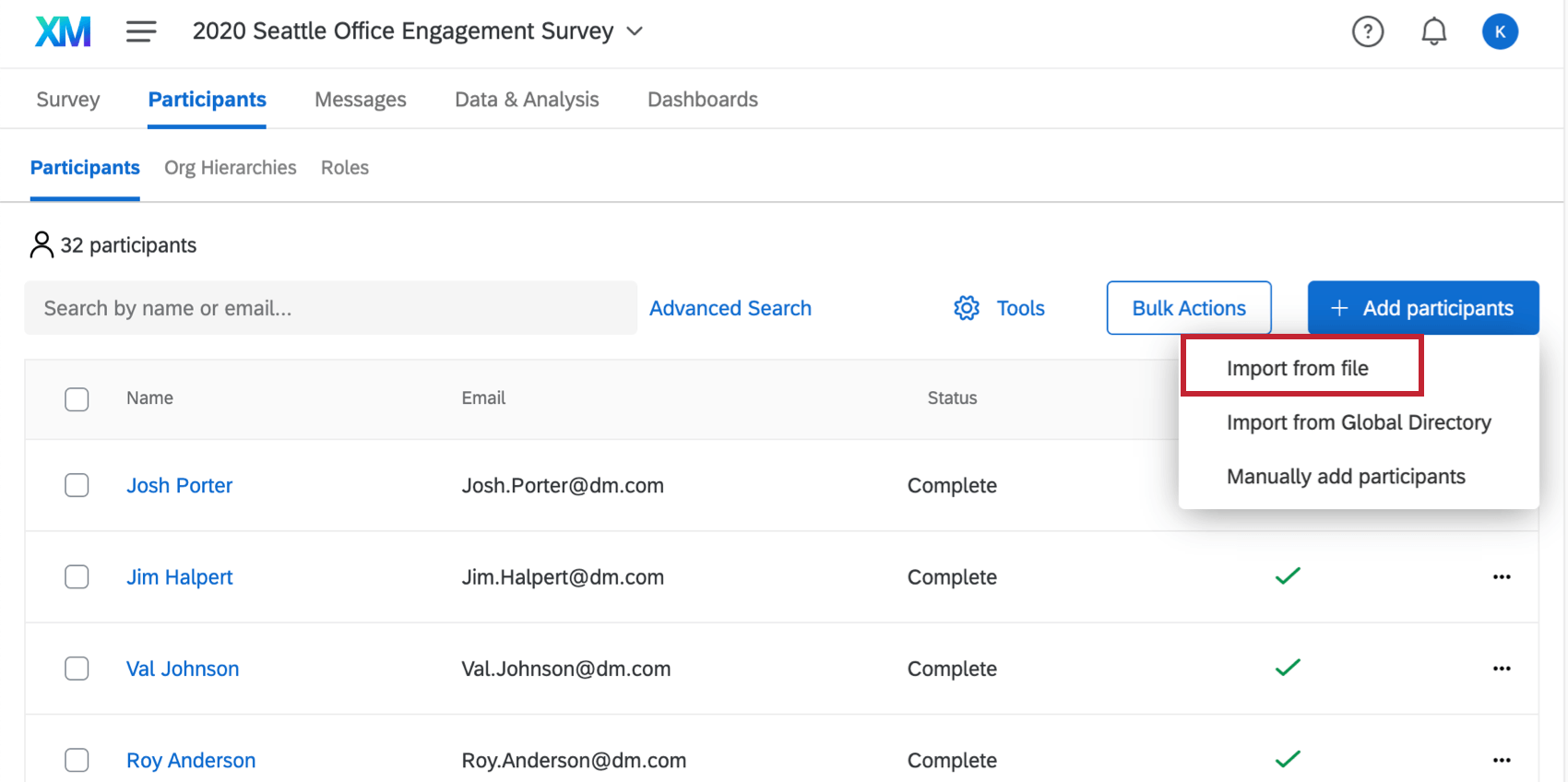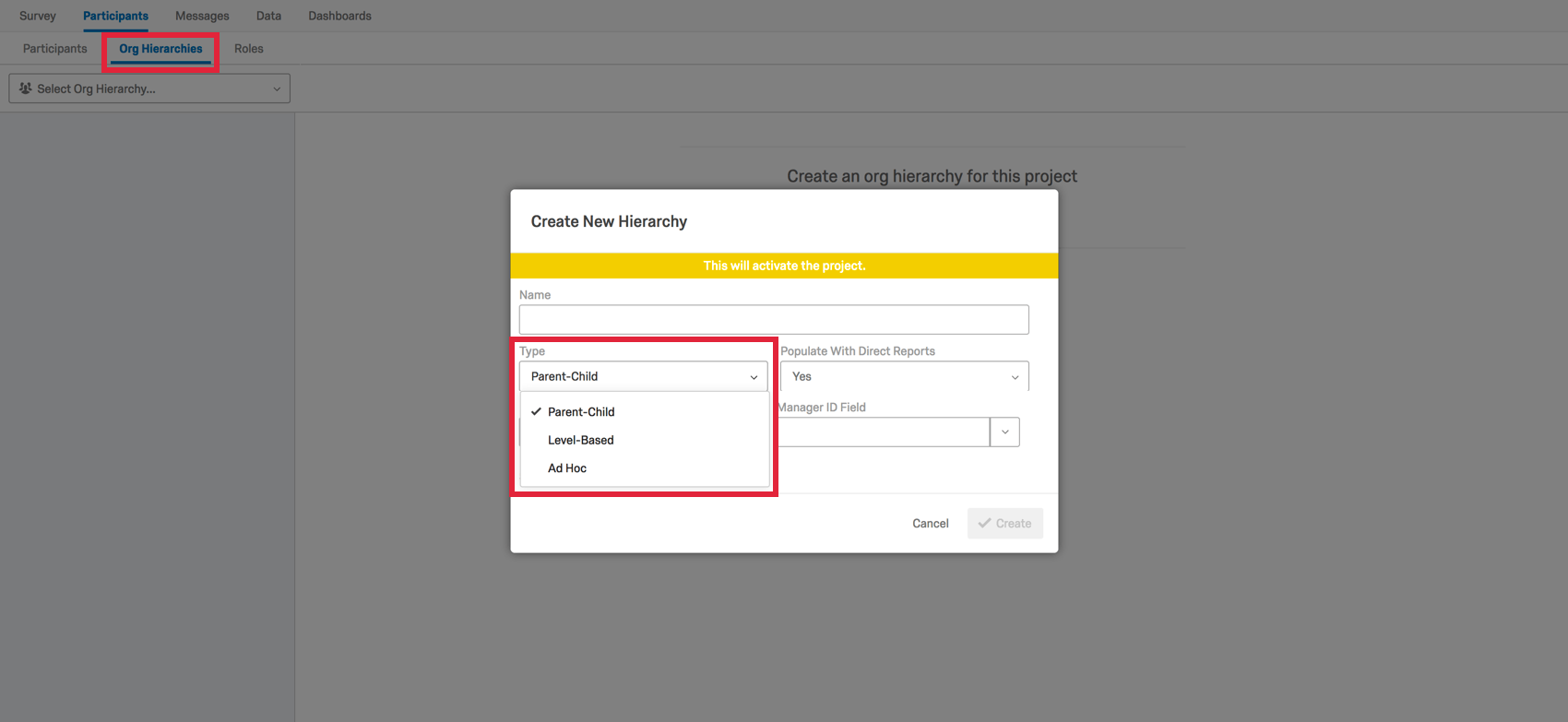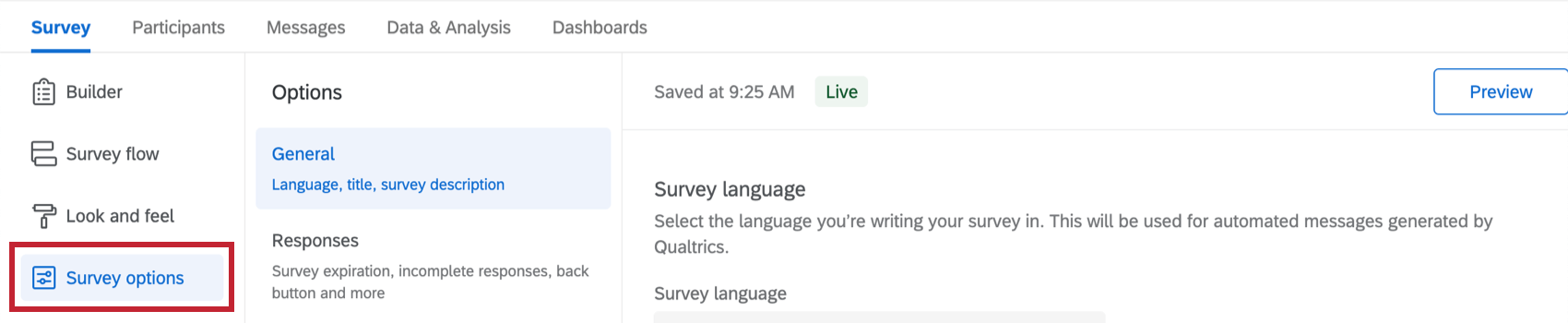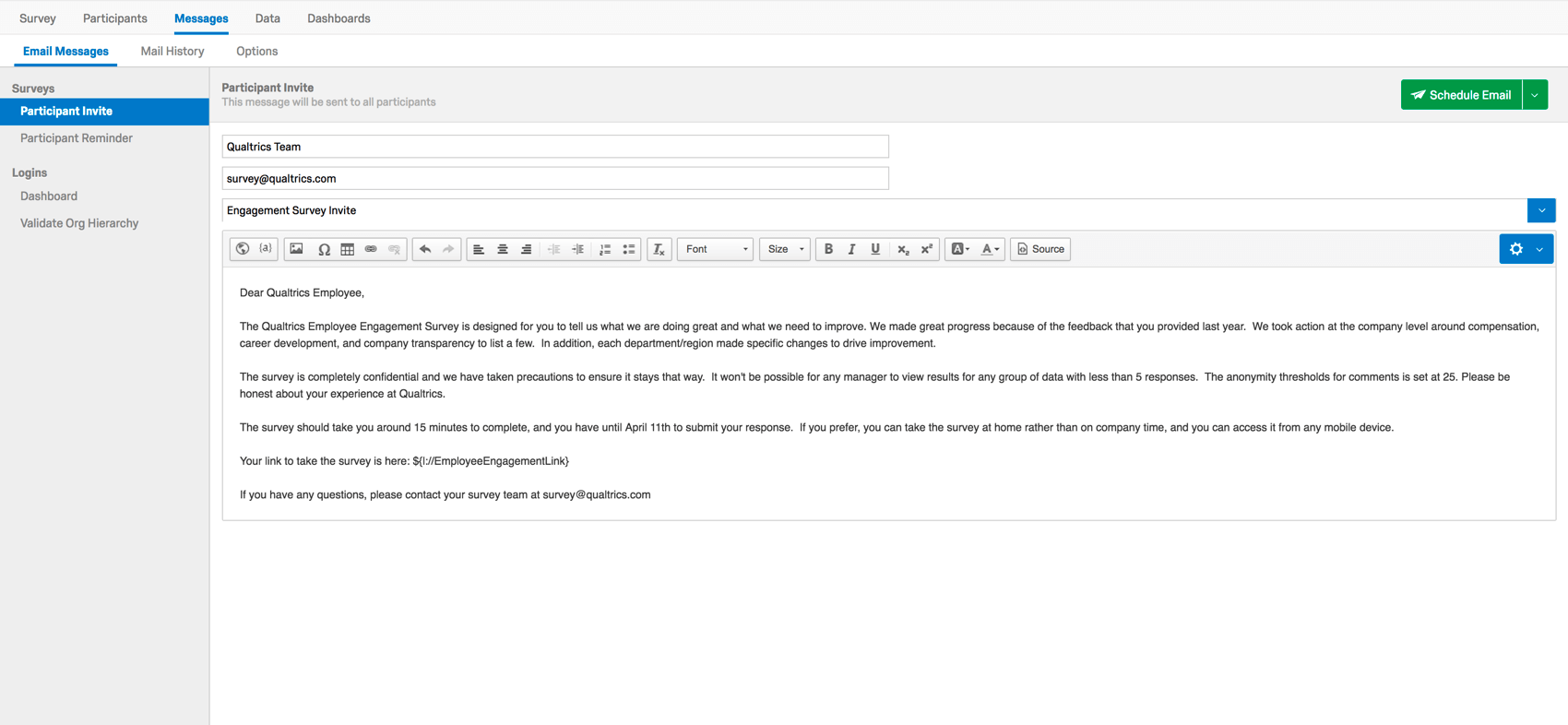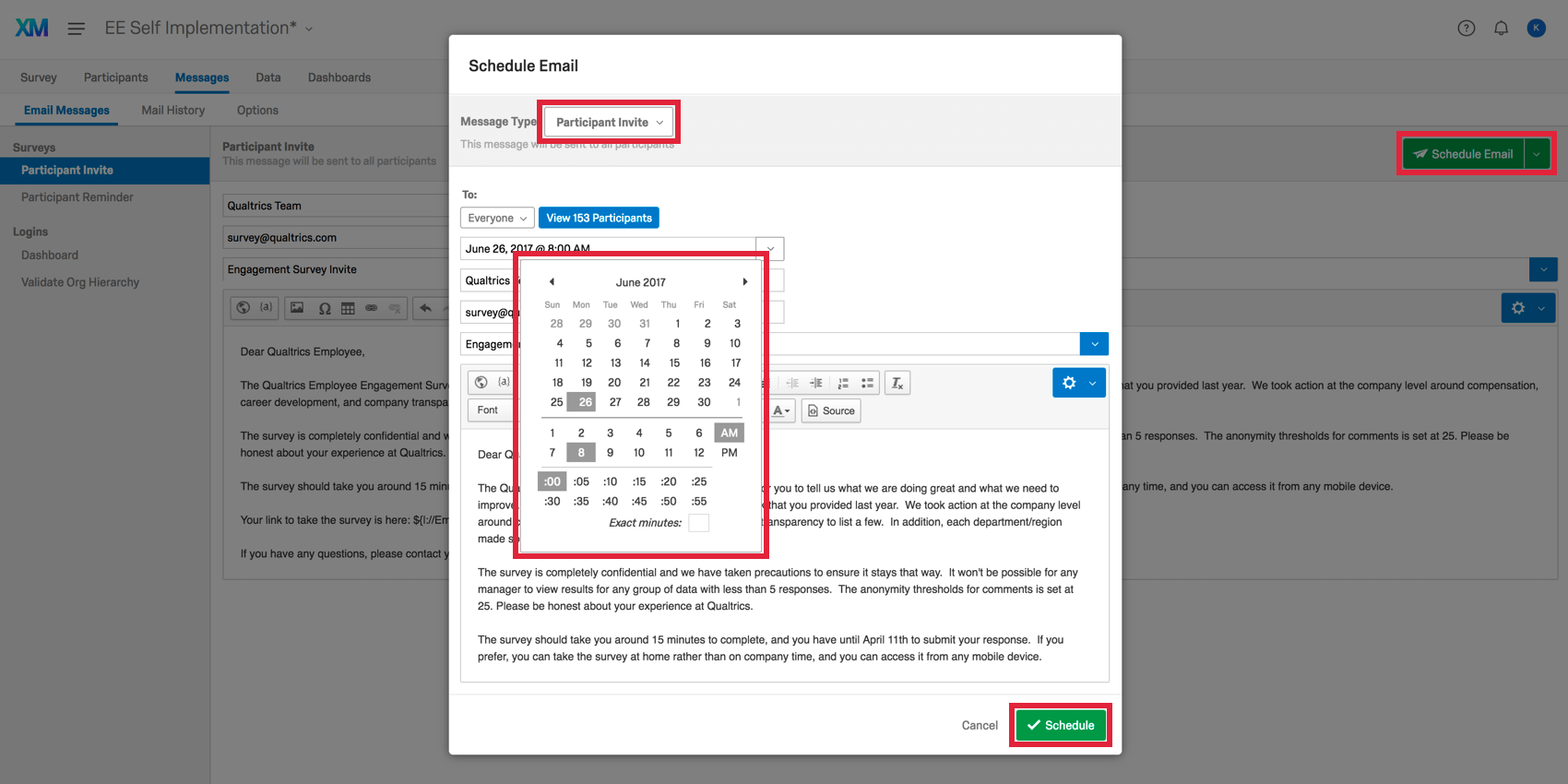Fase 3: Configurazione dei Partecipanti al progetto e Distribuzione del progetto
Creare e caricare il file con i tuoi partecipanti
Il passaggio successivo nella preparazione del progetto Employee Engagement project è quello di finalizzare il file dati partecipanti e caricare il file sulla Piattaforma Employee Experience. Una volta caricato il tuo file, la lista dei partecipanti ci permetterà di distribuire link unici al sondaggio a ogni partecipante e di generare la gerarchia necessaria per redigere il rapporto dei risultati. Per ulteriori informazioni, visitate le pagine di supporto Preparazione del file dei partecipanti per l’importazione e Aggiunta di partecipanti.
Prima di caricare il tuo file dati partecipanti all’interno del progetto Employee Engagement, assicurati che il file partecipanti contenga una riga per ogni partecipante riportante nome, cognome e indirizzo e-mail del partecipante. Fare clic qui per esaminare i tipi di gerarchia.
Il file deve contenere anche i metadata che verranno utilizzati per costruire la gerarchia. I metadati sono campi che possono essere utilizzati per creare la nostra gerarchia o per segmentare i dati nei nostri dashboard.
- Per una gerarchia genitore-figlio, includere due colonne nel file dei partecipanti, una per l’ID dipendente e una per l’ID dipendente del manager.
Consiglio Q: se ne avete una, la colonna Identificatore univoco può fungere da ID dipendente.
- Per una gerarchia a livelli, aggiungere una colonna per ogni livello della gerarchia dell’organizzazione e assegnare il valore di ogni livello al partecipante. Inoltre, avrai bisogno di una colonna di dati che indichi se un partecipante è un manager o meno. Il partecipante sarà assegnato come manager del livello inferiore nel quale è stato elencato. Ad esempio, la schermata seguente indica che Jane Smith sarà nominata Manager del reparto Finanza, ma Jill Devis sarà semplicemente un membro del reparto Finanza e non un manager.
Oltre a elencare i metadati necessari per costruire la gerarchia, è possibile aggiungere al foglio di calcolo altre colonne contenenti informazioni demografiche, come la sede, il sesso, la posizione o il gruppo di lavoro. Questi dati possono essere usati per filtrare i risultati della dashboard o i dati segmento sui widget della dashboard.
Se si forniscono traduzioni per i messaggi e-mail, includere una colonna di metadata nel file di caricamento dei partecipanti intitolata “Lingua” Fornire il codice lingua per ogni partecipante utilizzando la guida Codici lingua disponibili. Si noti che la lingua del browser del partecipante, e non il codice lingua, determina la lingua predefinita del sondaggio stesso.
Una volta terminata la formattazione del file dei partecipanti, salvarlo come file .CSV (UTF-8) o .TSV e caricarlo nella lista dei partecipanti nella scheda Partecipanti utilizzando l’opzione Importa da file illustrata di seguito.
Generazione della Gerarchia dell’Organizzazione
Ora che hai caricato i partecipanti al progetto nella piattaforma, possiamo generare una gerarchia basata sulle informazioni che abbiamo incluso nel caricamento del file partecipanti. La gerarchia sarà usata per strutturare i dati quando redigiamo i rapporti relativi ai risultati del progetto sul coinvolgimento.
Per saperne di più sulla gerarchia più adatta a voi, consultate la Panoramica di base sulle gerarchie. Una volta scelto il tipo di gerarchia più adatto alla vostra organizzazione, consultate la pagina Preparazione del file dei partecipanti per sapere quali informazioni caricare con i partecipanti. Dopo aver preparato il file, si può passare alla Generazione di una gerarchia genitore-figlio o alla Generazione di una gerarchia a livelli, a seconda della gerarchia scelta.
È possibile valutare i tipi di gerarchia o scaricare i file di caricamento dei PARTECIPANTI qui.
Scegliere il metodo di distribuzione del sondaggio
Il passo avanti nella preparazione del progetto Employee Engagement per il lancio è determinare come distribuire il sondaggio ai dipendenti. Una volta stabilito questo, potrete impostare la messaggistica e-mail e lanciare il progetto.
Di seguito sono delineati i metodi di distribuzione disponibili su Qualtrics, congiuntamente ai tipi di gerarchia consigliati per ogni metodo di distribuzione.
- Distribuisci il sondaggio con link unici al sondaggio inviati agli indirizzi e-mail dei partecipanti.
- Tipo di gerarchia consigliato: Genitore-Figlio o LIVELLO
- Invia a tutti i partecipanti al sondaggio lo stesso link anonimo al sondaggio e richiedi ai partecipanti di effettuare l’autenticazione al sondaggio con il proprio ID Dipendente.
- Tipo di gerarchia consigliato: Genitore-Figlio
- Invia a tutti i partecipanti al sondaggio lo stesso link anonimo al sondaggio e chiedete ai partecipanti di selezionare la propria unità gerarchica utilizzando la domanda a tre selezioni del sondaggio
- Tipo di gerarchia consigliata: Basata sul LIVELLO
- Usate una combinazione di metodi di distribuzione. Invia ai partecipanti con un indirizzo e-mail un link unico al sondaggio. Per i partecipanti senza un proprio indirizzo e-mail, fornisci ai partecipanti l’accesso al link anonimo al sondaggio e richiedi di autenticarsi per il sondaggio usando il proprio ID Dipendente.
- Tipo di gerarchia consigliato: Genitore-Figlio o LIVELLO
Opzioni sondaggio
Quando hai selezionato il metodo di distribuzione del progetto Employee Engagement, dovrai configurare le opzioni del progetto sul coinvolgimento per soddisfare i requisiti di distribuzione. Per ulteriori informazioni, visitate la pagina di supporto Opzioni SONDAGGIO.
- Rifai il sondaggio: Consente ai rispondenti di utilizzare il loro link unico per rifai il sondaggio. Questa opzione è attivata per impostazione predefinita, quindi assicuratevi di deselezionarla se non volete che i partecipanti rifai il sondaggio.
- Utilizza Collegamento anonimo: Un singolo collegamento al sondaggio che raccoglierà risposte anonime, non attivato per impostazione predefinita.
- Questo si può usare diverse volte per completare il sondaggio ed è consigliato quando si proporrà il sondaggio in un chiosco.
- Affinché le risposte anonime siano associate alle unità della gerarchia, è necessario utilizzare un autenticatore nel flusso del sondaggio, in modo che i partecipanti possano identificare la propria unità della gerarchia o una domanda della gerarchia dell’organizzazione nel sondaggio. Per ulteriori informazioni su entrambe le opzioni, visitate la nostra pagina dedicata ai sondaggi sugli edifici.
- Impedisci sessioni multiple: Impedisce ai rispondenti anonimi di partecipare al sondaggio più di una volta utilizzando i cookie del browser. Se si consente ai partecipanti di utilizzare il collegamento anonimo e tutti utilizzano lo stesso dispositivo/chiosco per rispondere al sondaggio, è necessario disattivare questa opzione.
- Se un intervistato tenta di partecipare al sondaggio su diversi dispositivi o browser, questa opzione non eviterà che risponda una seconda volta.
- l’opzione “Impedisci sessioni multiple” non avrà alcun effetto sui COLLEGAMENTI AL SONDAGGIO unici distribuiti ai partecipanti o quando si utilizza un autenticatore con il collegamento al sondaggio anonimo.
- Aggiungi un URL di riferimento: Consente di impostare l’URL da cui il partecipante deve provenire per partecipare al sondaggio.
- Non è un’opzione comunemente abilitata per i sondaggi Employee Engagement.
- Evita indicizzazione: Evita l’indicizzazione del sondaggio da parte dei motori di ricerca ed è attivata per impostazione predefinita.
- Disponibilità del sondaggio: Permette di impostare una data di scadenza del sondaggio, che chiuderà automaticamente il sondaggio.
Creare messaggi di invito e di promemoria
Dopo aver impostato il tuo flusso di lavoro, è il momento di configurare i messaggi di invito e di promemoria per il tuo progetto Employee Engagement. Quando i messaggi sono stati impostati all’interno di Qualtrics, è possibile programmarne la distribuzione e lanciare il progetto.
Nel vostro progetto di engagement, ci sono diversi messaggi che potete personalizzare. Gli INVITO PER PARTECIPANTI danno il benvenuto ai partecipanti al sondaggio e sono i primi invii che distribuirete. Avanti ci sono i promemoria per i partecipanti, che ricorderanno ai soli rispondenti non completati che devono ancora completare il sondaggio. Una volta raccolti tutti i dati e personalizzata la dashboard, i messaggi della dashboard invitano gli utenti della stessa ad analizzare i dati.
Per ulteriori informazioni, visitate la pagina di supporto Panoramica dei messaggi e-mail.
Una volta configurati i tuoi messaggi di invito e di promemoria per il progetto, sei pronto a lanciare il progetto Employee Engagement. Il passaggio finale è quello di programmare i messaggi di invito e di promemoria.